Q&Aナンバー【7606-0217】更新日:2009年3月7日
このページをブックマークする(ログイン中のみ利用可)
すべての音声にエコーがかかります。(2003年夏モデル〜2006年秋冬モデル)
| 対象機種 | 2006年秋冬モデルDESKPOWER、他・・・ |
|---|---|
| 対象OS |
|
 質問
質問
Windowsの起動音や、動画再生時の人の声など、すべての音声にエコーがかかって聞こえます。
元の状態に戻す方法を教えてください。
元の状態に戻す方法を教えてください。
 回答
回答
音声に様々な効果(エフェクト)を与える、サウンドエフェクトマネージャ、または、Realtek HDオーディオ設定(Realtek HD Sound Effect Manager)の設定が変更されている可能性があります。
お使いの機種によっては、「サウンドエフェクト機能」の種類や、設定の確認方法が異なります。
お使いの機種によって、搭載されている「サウンドエフェクト機能」や設定の確認方法が異なります。次の手順で、「サウンドエフェクト機能」の種類を確認します。

お使いの機種によって、表示される画面が異なります。
「サウンドエフェクト機能」の種類によって、設定を確認する方法が異なります。
コントロールパネルに、「Realtek HDオーディオ設定(Realtek HD Sound Effect Manager)」アイコンが表示されている場合は、次の手順で設定を確認します。


設定を変更しても、音声にエコーがかかってしまう場合は、サウンドドライバを再インストールしたり、更新されたサウンドドライバをインストールしたりすることで、現象が回避する可能性があります。
サウンドドライバを再インストールする手順については、次のQ&Aをご覧ください。
 サウンドドライバを再インストールする方法を教えてください。 (新しいウィンドウで表示)
サウンドドライバを再インストールする方法を教えてください。 (新しいウィンドウで表示)
更新されたサウンドドライバをインストールする手順については、次のQ&Aをご覧ください。
 AzbyClubのドライバ類をダウンロードして適用する方法を教えてください。(新しいウィンドウで表示)
AzbyClubのドライバ類をダウンロードして適用する方法を教えてください。(新しいウィンドウで表示)
コントロールパネルに、サウンドエフェクトマネージャが表示されているときは、次の手順で設定を確認します。


設定を変更しても、音声にエコーがかかってしまう場合は、サウンドドライバを再インストールしたり、更新されたサウンドドライバをインストールしたりすることで、現象が回避する可能性があります。
サウンドドライバを再インストールする手順については、次のQ&Aをご覧ください。
 サウンドドライバを再インストールする方法を教えてください。 (新しいウィンドウで表示)
サウンドドライバを再インストールする方法を教えてください。 (新しいウィンドウで表示)
更新されたサウンドドライバをインストールする手順については、次のQ&Aをご覧ください。
 AzbyClubのドライバ類をダウンロードして適用する方法を教えてください。(新しいウィンドウで表示)
AzbyClubのドライバ類をダウンロードして適用する方法を教えてください。(新しいウィンドウで表示)
お使いの機種によっては、「サウンドエフェクト機能」の種類や、設定の確認方法が異なります。
次の項目を順番に確認してください。
手順1「サウンドエフェクト機能」の種類を確認する
お使いの機種によって、搭載されている「サウンドエフェクト機能」や設定の確認方法が異なります。次の手順で、「サウンドエフェクト機能」の種類を確認します。

お使いの機種によって、表示される画面が異なります。
- 「スタート」ボタン→「コントロールパネル」の順にクリックします。
- 「コントロールパネル」が表示されたことを確認します。

「作業する分野を選びます」と表示された場合は、画面左のメニューから「クラシック表示に切り替える」をクリックします。 - 表示されたアイコンの中から、次のどちらかのアイコンが表示されているかどうかを確認します。
- Realtek HDオーディオ設定(Realtek HD Sound Effect Manager)

- サウンドエフェクトマネージャ


お使いの機種によっては、上のサウンドエフェクト機能が搭載されていない場合があります。
サウンドエフェクト機能が搭載されていない機種で音声にエコーがかかる場合は、次のQ&Aをご覧になり、サウンドドライバを再インストールしてください。 サウンドドライバを再インストールする方法を教えてください。 (新しいウィンドウで表示)
サウンドドライバを再インストールする方法を教えてください。 (新しいウィンドウで表示)
アイコンを確認したら、コントロールパネルを閉じないで、「設定を確認する」へ進みます。 - Realtek HDオーディオ設定(Realtek HD Sound Effect Manager)
手順2設定を確認する
「サウンドエフェクト機能」の種類によって、設定を確認する方法が異なります。
次の場合に応じた項目を確認してください。
Realtek HDオーディオ設定(Realtek HD Sound Effect Manager)の場合
コントロールパネルに、「Realtek HDオーディオ設定(Realtek HD Sound Effect Manager)」アイコンが表示されている場合は、次の手順で設定を確認します。

- コントロールパネルに表示されている「Realtek HDオーディオ設定(Realtek HD Sound Effect Manager)」アイコンをクリックします。

- Realtek HDオーディオ設定(Realtek HD Sound Effect Manager)が起動します。
画面左上の「サウンドエフェクト」タブをクリックします。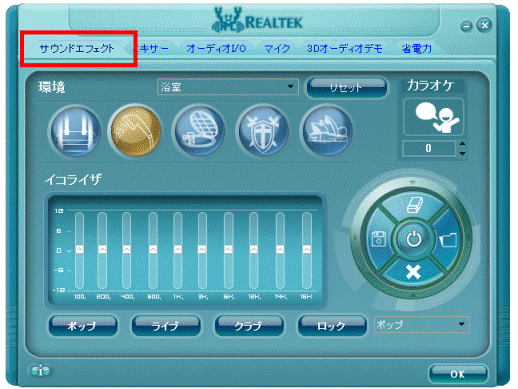
- 「環境」欄の「リセット」ボタンをクリックします。
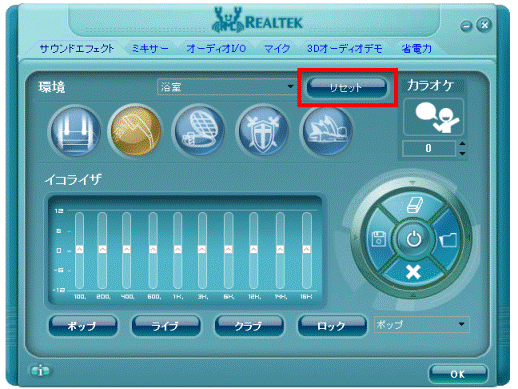
- 「OK」ボタンをクリックし、Realtek HDオーディオ設定(Realtek HD Sound Effect Manager)を閉じます。
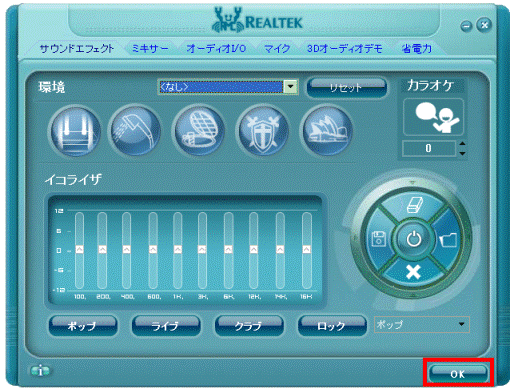
- 「×」ボタンをクリックし、コントロールパネルを閉じます。

設定を変更しても、音声にエコーがかかってしまう場合は、サウンドドライバを再インストールしたり、更新されたサウンドドライバをインストールしたりすることで、現象が回避する可能性があります。
サウンドドライバを再インストールする手順については、次のQ&Aをご覧ください。
 サウンドドライバを再インストールする方法を教えてください。 (新しいウィンドウで表示)
サウンドドライバを再インストールする方法を教えてください。 (新しいウィンドウで表示)更新されたサウンドドライバをインストールする手順については、次のQ&Aをご覧ください。
 AzbyClubのドライバ類をダウンロードして適用する方法を教えてください。(新しいウィンドウで表示)
AzbyClubのドライバ類をダウンロードして適用する方法を教えてください。(新しいウィンドウで表示)サウンドエフェクトマネージャの場合
コントロールパネルに、サウンドエフェクトマネージャが表示されているときは、次の手順で設定を確認します。

- コントロールパネルに表示されている「サウンドエフェクトマネージャ」アイコンをクリックします。

- サウンドエフェクトマネージャが起動します。
画面左上の「サウンドエフェクト」ボタンをクリックします。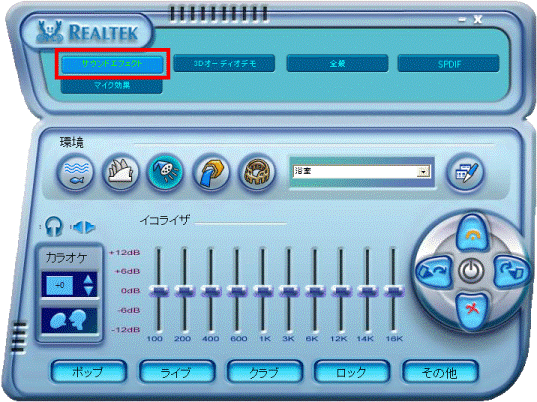
- 「環境」欄の「▼」ボタンをクリックし、表示されるメニューから「<None>」をクリックします。


メニューに「<None>」が表示されていない場合は、メニューの「▲」ボタン/「▼」ボタンをクリックします。 - 「×」ボタンをクリックし、サウンドエフェクトマネージャを閉じます。
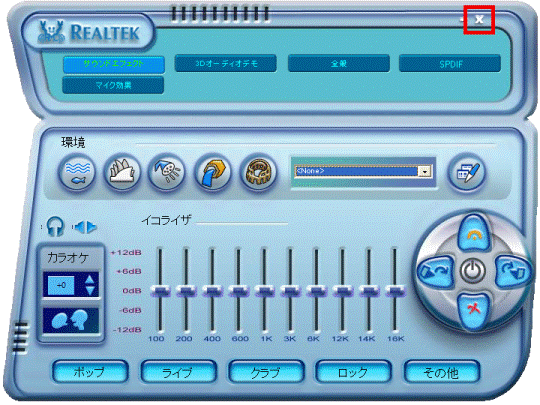
- 「×」ボタンをクリックし、コントロールパネルを閉じます。

設定を変更しても、音声にエコーがかかってしまう場合は、サウンドドライバを再インストールしたり、更新されたサウンドドライバをインストールしたりすることで、現象が回避する可能性があります。
サウンドドライバを再インストールする手順については、次のQ&Aをご覧ください。
 サウンドドライバを再インストールする方法を教えてください。 (新しいウィンドウで表示)
サウンドドライバを再インストールする方法を教えてください。 (新しいウィンドウで表示)更新されたサウンドドライバをインストールする手順については、次のQ&Aをご覧ください。
 AzbyClubのドライバ類をダウンロードして適用する方法を教えてください。(新しいウィンドウで表示)
AzbyClubのドライバ類をダウンロードして適用する方法を教えてください。(新しいウィンドウで表示)


